理想*人生的梦学习*信息*阅读人际关系*家庭*朋友健康*饮食*锻炼日期:天气:什么日子:生日:工作理财*金钱快乐*惊喜*其他未来日记*近日摘要......
2022-04-28 59 OneNote教程 OneNote九宫格日记模板
我们通过设置学生统一的分区颜色,来轻易区分学生的 OneNote 的课堂笔记内容。
Gem for OneNote v35 提供一组功能来方便设置课堂笔记本里的这些分区的颜色。
提取模板笔记本里的所有分区的颜色
我们从模板笔记本“彩虹”笔记本里提取 16 种颜色。(从这里下载彩虹笔记本)
这样,Gem 会提取“彩虹”笔记本里的所有分区颜色,准备用来一个一个填充目标分区。
Red 分区:红色
Red Chalk 分区:红粉色
Orange 分区:橘色
……
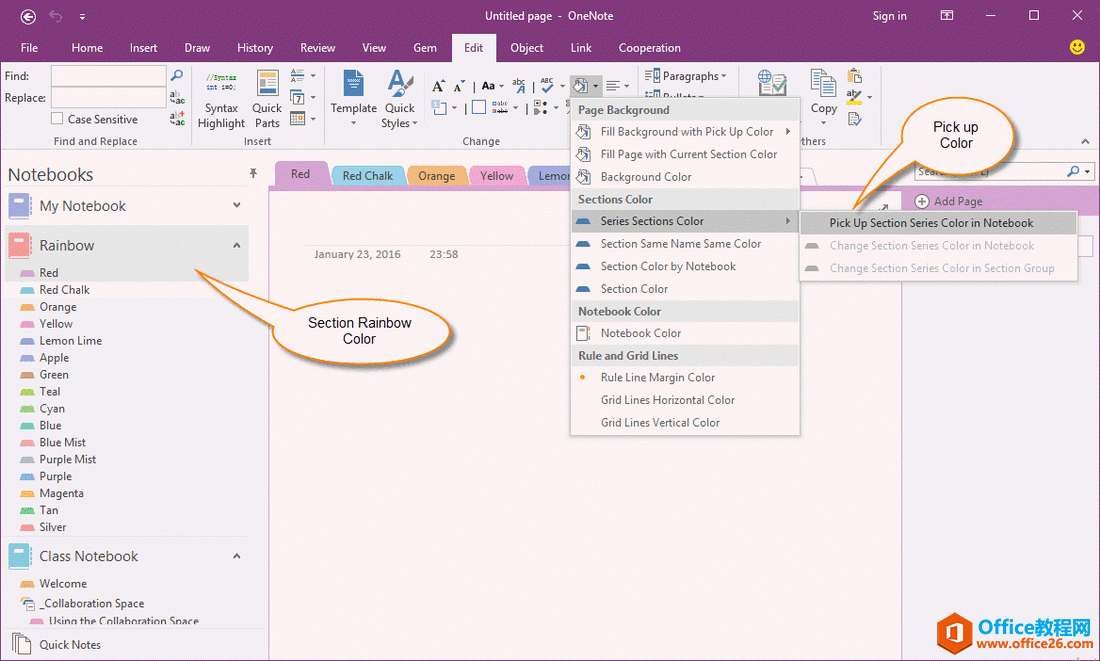 应用这些颜色到一个学生的分区组里的分区上
应用这些颜色到一个学生的分区组里的分区上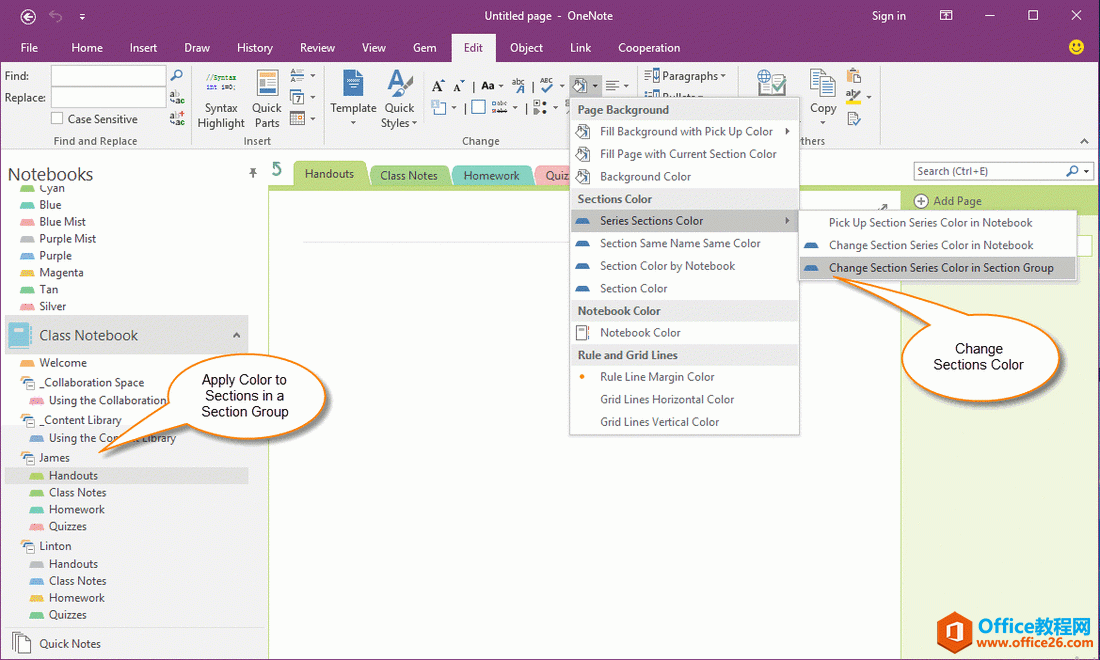 设置同名的分区,同颜色
设置同名的分区,同颜色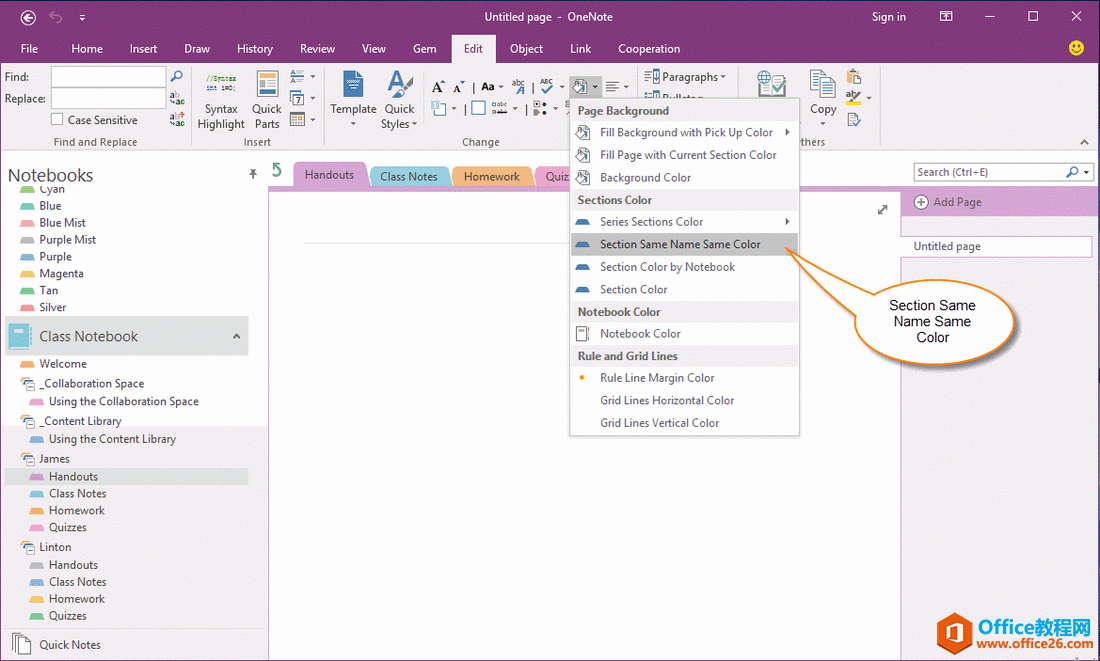 相同名字,则相同颜色
相同名字,则相同颜色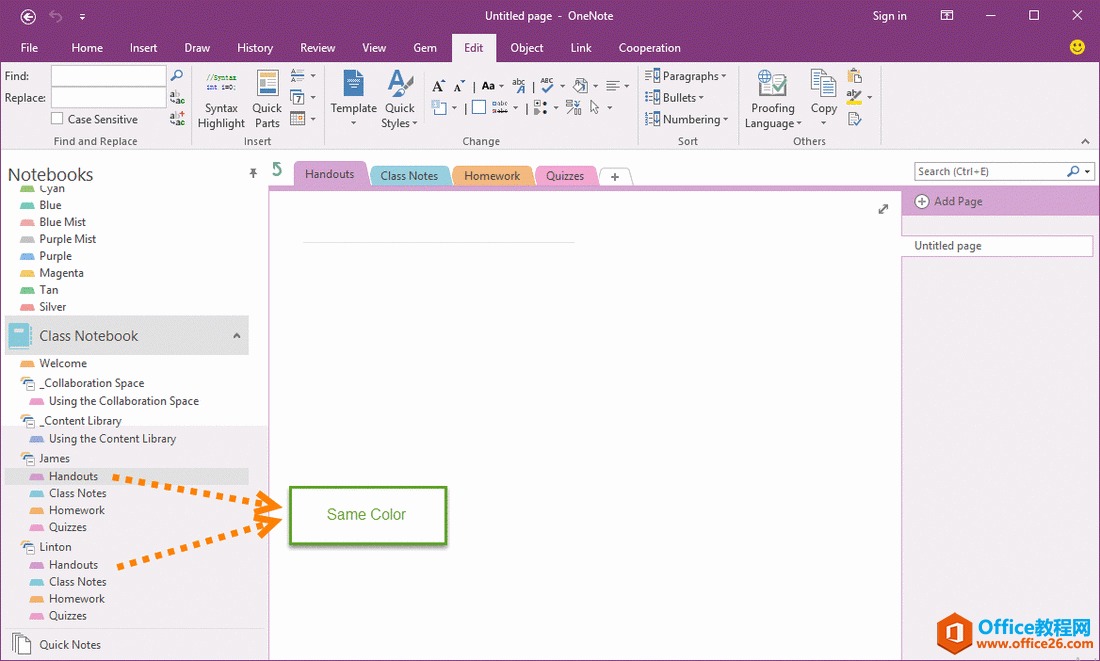
相关文章
理想*人生的梦学习*信息*阅读人际关系*家庭*朋友健康*饮食*锻炼日期:天气:什么日子:生日:工作理财*金钱快乐*惊喜*其他未来日记*近日摘要......
2022-04-28 59 OneNote教程 OneNote九宫格日记模板
部门:年度:工作计划:计划重点:输入计划目标:输入目标:具体步骤:输入详细工作安排和步骤:输入内容输入内容输入内容输入内容可能会遇到的问题:输入内容输入内容输......
2022-04-28 86 OneNote教程 OneNote工作计划模板
重要且紧急优先解决立即做重要不紧急制定计划去做事项1事项2事项3事项1事项2事项3紧急不重要有空再说不重要不紧急交给别人去做事项1事项2事项3事项1事项2事项3......
2022-04-28 291 OneNote教程 OneNote四象限法则模板
分析表格:结论:论点1论点2论点3Strengths/优势:Weaknesses/缺陷:条目1条目2条目3条目4条目1条目2条目3条目4Opportunities/机会:Threats/挑战:条目1条目2条目3条目4条目1条目......
2022-04-28 165 OneNote教程 OneNoteSWOT分析模板

问题:Office365里的OneNote,插入选项卡里的联机图片、在线视频功能是灰色的。无法点击使用。是什么原因?解答:这是因为禁用了,不让Office下载在线内容导致的。解决办法:在OneNote201......
2022-04-28 155 OneNote教程 OneNote联机图片功能 OneNote在线视频功能